iPhoneでは、WIFIやブルートゥース・機内モードの切り替えは「コントロールセンター」から一発でオン/オフ切り替えが出来るので非常便利です。しかし、テザリングの切り替えは、毎回「設定アプリ」からモバイルデータ通信を開いてオン/オフ切り替えをする必要があります。出先でノートPCをテザリングしたい時など、いちいち設定アプリを開くのは非常に面倒ですよね。同様に、位置情報やWifi設定画面・自動ロック時間の切り替えも「設定アプリ」を開かないと設定する事ができません。そこで今回は、「通知センター」から一発でテザリングなどを切り替えるランチャーの設置方法をご紹介します。
追記:iOS10からは方法が変りましたので新しいエントリーをご参照ください
【iOS10】通知センターからテザリング、Wifiなどシステム設定を起動するランチャーのURLスキーム設定方法【Magic Launcher Pro】 | スマホLABOホンテン
ランチャーのダウンロード
iOS8以降では、ランチャーを使う事で、設定アプリ内の希望項目を自由に開く事ができます。今回はウィジェットランチャーに設定する手順を解説します。
ランチャーアプリは何でも構いませんが、ウィジェット内に色々な機能を追加できるアプリ「Wdgts 」をサンプルに使ってみます
Wdgts – A Collection of Notification Center & Watch Widgets
開発: Tanmay Sonawane
評価:
設定方法
インストールしたアプリを開き「APP LANCHER」をタップ▼
ADD+をタップして「Add Custom Lanch Action」をタップ▼
上のテキストに「テザリング」もしくは「インターネット共有」と入力
下にテザリングのURLスキーム「prefs:root=INTERNET_TETHERING」を入力▼
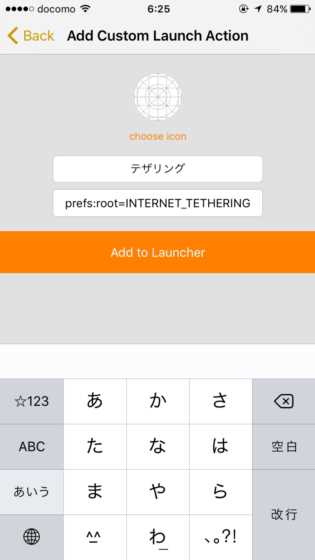
画像が無い方は、よろしければ私が作ったアイコンをお使いください▼
WIFI設定やモバイルデータ通信、位置情報は最初から用意されています▼
無料で4つまで登録する事ができます
私は、テザリング・WIFI・自動ロック時間・位置情報サービスを設定しています
自動ロック時間のURLスキーム「prefs:root=General&path=AUTOLOCK」
自動ロック用アイコンも作成しました▼
通知センターに追加
ランチャーの設定が終わったら通知センターに追加します。
上から通知センターを引っ張り出したら一番下の「編集」をタップ▼
「App Lncher」の+から追加して右上の「完了」をタップ▼
通知センターに追加完了▼
その他の「設定アプリ項目」を使いたい場合のために、URLスキーム一覧をリストにしておきます
iOS9設定アプリのURLスキーム一覧
| コマンド | 内容 |
|---|---|
| prefs: | 標準アプリを開く |
| prefs:root=General&path=About | 一般:情報 |
| prefs:root=General&path=ACCESSIBILITY | 一般:アクセシビリティ |
| prefs:root=ACCOUNT_SETTINGS | メール / 連絡先 / カレンダー |
| prefs:root=AIRPLANE_MODE | 機内モード |
| prefs:root=General&path=AUTOLOCK | 一般:自動ロック時間設定 |
| prefs:root=Brightness | 画面と明るさ |
| prefs:root=General&path=Bluetooth | 一般:Bluetooth iOS 9以上 |
| prefs:root=Bluetooth | Bluetooth iOS 9以下 |
| prefs:root=CASTLE | iCloud |
| prefs:root=General&path=USAGE/CELLULAR_USAGE | Cellular Usage |
| prefs:root=General&path=ManagedConfigurationList | 一般:プロファイル |
| prefs:root=General&path=DATE_AND_TIME | 一般:日付と時刻 |
| prefs:root=FACETIME | Facetime |
| prefs:root=General | 一般 |
| prefs:root=INTERNET_TETHERING | インターネット共有 |
| prefs:root=MUSIC | iTunes |
| prefs:root=MUSIC&path=EQ | iTunes エコライザー |
| prefs:root=MUSIC&path=VolumeLimit | iTunes ボリューム |
| prefs:root=General&path=Keyboard | 一般:キーボード |
| prefs:root=General&path=INTERNATIONAL | 一般:言語と地域 |
| prefs:root=LOCATION_SERVICES | 位置情報サービス |
| prefs:root=NIKE_PLUS_IPOD | Nike iPod |
| prefs:root=NOTES | メモ |
| prefs:root=NOTIFICATIONS_ID | 通知 |
| prefs:root=Phone | 電話 |
| prefs:root=Photos | カメラロール |
| prefs:root=General&path=Reset | 一般:リセット |
| prefs:root=Sounds&path=Ringtone | サウンド: 着信音 |
| prefs:root=Safari | Safari |
| prefs:root=General&path=Assistant | Siri |
| prefs:root=Sounds | サウンド |
| prefs:root=General&path=SOFTWARE_UPDATE_LINK | ソフトウェアアップデート |
| prefs:root=CASTLE&path=STORAGE_AND_BACKUP | iCloud : 容量 |
| prefs:root=STORE | APPストア |
| prefs:root=TWITTER | |
| prefs:root=General&path=USAGE | 一般 : 使用状況 |
| prefs:root=VIDEO | ビデオ |
| prefs:root=General&path=Network/VPN | VPN |
| prefs:root=Wallpaper | 壁紙 |
| prefs:root=WIFI | WIFI設定 |
後記
筆者は、外でフリーWIFIスポットがない場合、テザリングを使う機会が多いのでランチャーは非常に重宝しています。スターバックスのフリーWIFIに接続する時でも、「なりすまし」の怪しいSSID「at_STARBUCKS_Wi2」が複数無いかWIFI設定を開いてチェックしますので必須です。
今回使用したウィジェットアプリは、電卓や通貨計算、カレンダーなどオールインワンアプリなのでオススメです
カレンダーと通貨変換(入力計算可)/通貨変換は世界各国の通貨が設定可能▼
タカシ
最新記事 by タカシ (全て見る)
- AppleマップがWEBブラウザで利用可能に。ChromeとEdgeでも表示可能(ベータ版) - 2024年7月26日

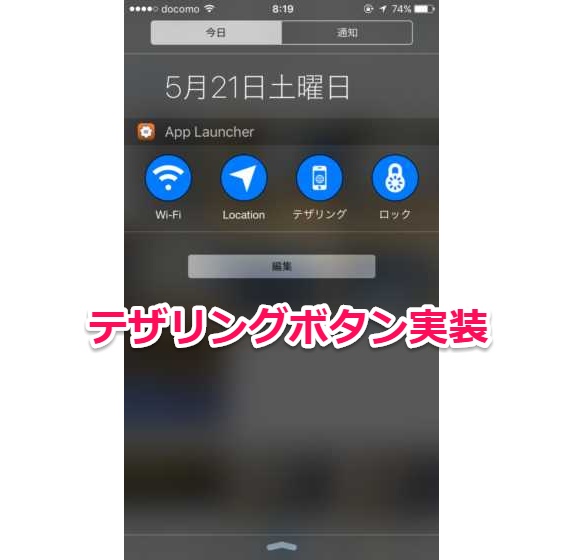

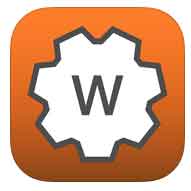
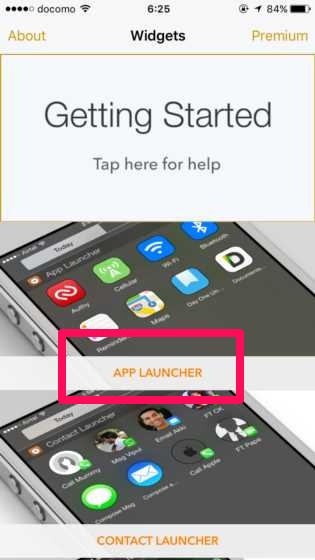
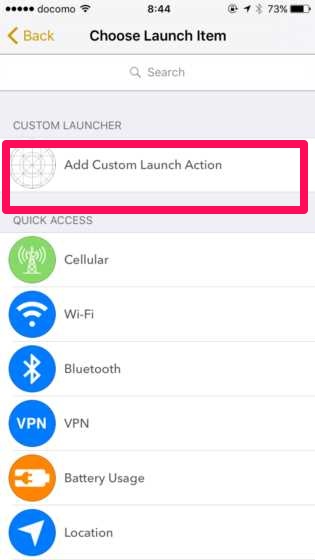
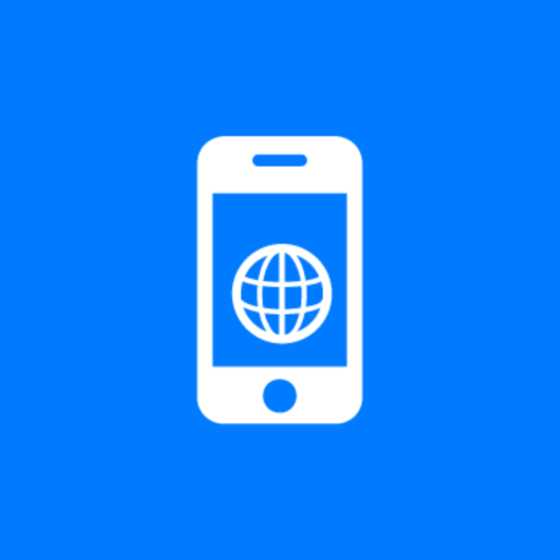
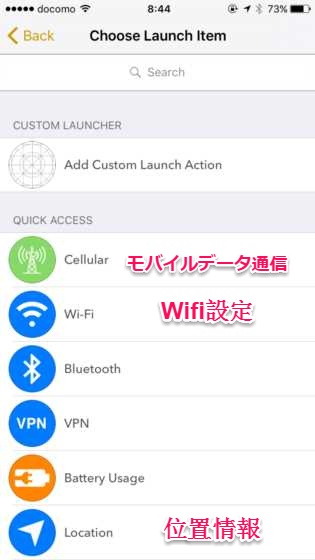
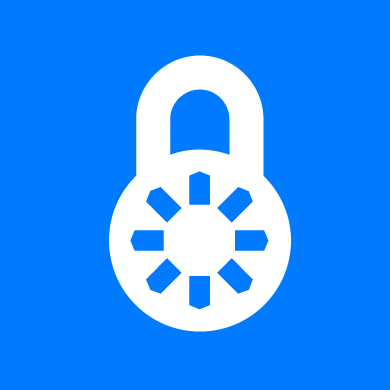
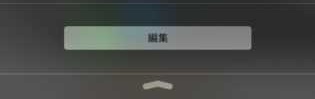
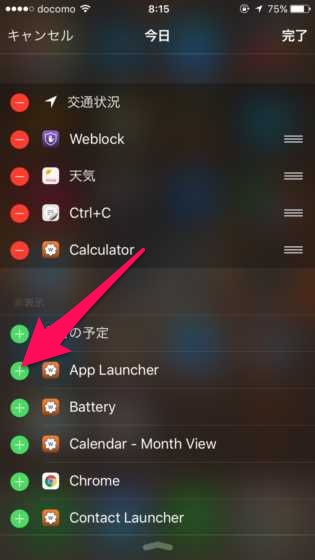
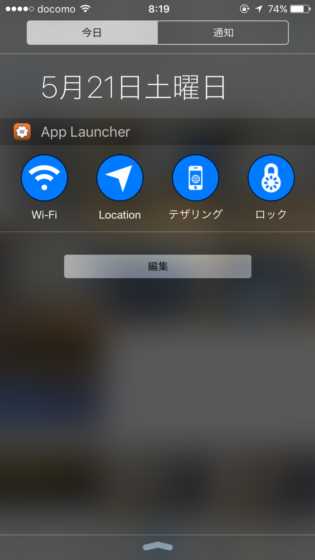
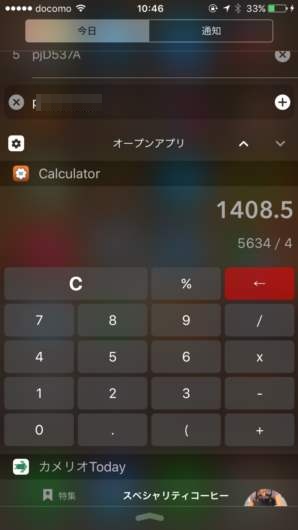
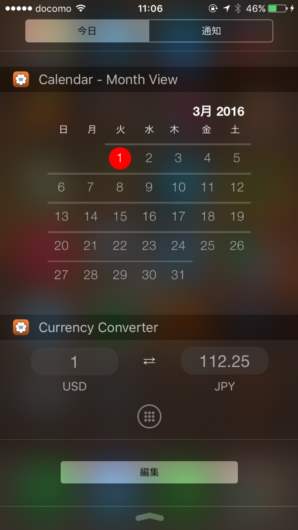
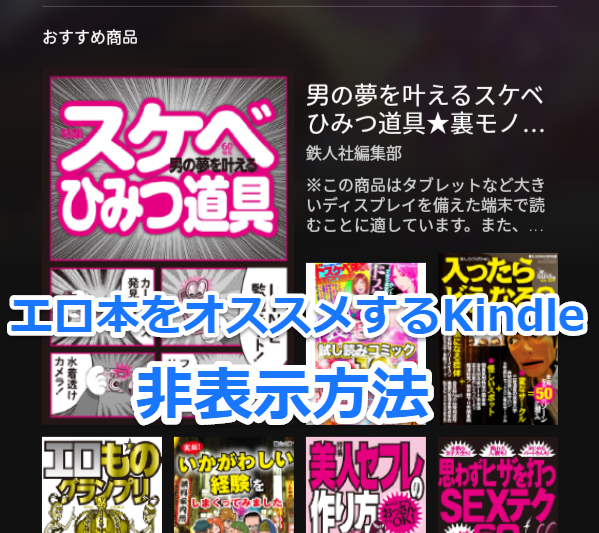

コメント